So blockieren Sie die Verfolgung von Apple-Anzeigen auf iPhone und iPad
Aktualisiert Marsch 2023: Erhalten Sie keine Fehlermeldungen mehr und verlangsamen Sie Ihr System mit unserem Optimierungstool. Holen Sie es sich jetzt unter - > diesem Link
- Downloaden und installieren Sie das Reparaturtool hier.
- Lassen Sie Ihren Computer scannen.
- Das Tool wird dann deinen Computer reparieren.
Apple betont, dass seine Werbeplattform Benutzer weder verfolgt noch über Apps und Websites hinweg verfolgt. Darüber hinaus gibt der Cupertino-Technologieriese an, dass die Apple-Werbeplattform keine personenbezogenen Benutzerinformationen an Dritte weitergibt. Das Unternehmen verwendet jedoch ‚Kontextinformationen‘ (dazu später mehr), um personalisierte Anzeigen auf Ihrem iOS-Gerät zu schalten. Wenn Sie also nicht mehr möchten, dass Apple Ihre persönlichen Daten für gezielte Anzeigen sammelt, zeige ich Ihnen, wie Sie die Anzeigenverfolgung auf iPhone und iPad blockieren.
So blockieren Sie die Anzeigenverfolgung auf iPhone und iPad (2021)
Bevor Sie mit den Einstellungen zum Blockieren der Anzeigenverfolgung beginnen, sollten Sie zunächst verstehen, wie dies funktioniert und welche persönlichen Informationen Apple sammelt, um personalisierte Anzeigen für iPhone-und iPad-Benutzer zu schalten.
Wo erscheinen Anzeigen, die von Apples Werbeplattform geliefert werden?
Die von Apples Werbeplattform gelieferten Anzeigen erscheinen an drei Hauptstellen auf Ihrem iOS-Gerät.
- App Store: Die Anzeigen werden basierend auf Ihren Suchanfragen geschaltet.
Wenn Sie also personalisierte Anzeigen in diesen Apps sehen, sollten Sie wissen, dass die Apple-Anzeigenverfolgung auf Ihrem iOS-Gerät aktiviert ist.
Welche Informationen sammelt die Anzeigenplattform von Apple?
Apple gibt an, dass seine Werbeplattform möglicherweise Kontextinformationen zur Schaltung von Anzeigen verwendet. Wenn Sie sich fragen, auf welche Informationen das Unternehmen Zugriff hat, lassen Sie mich Ihnen mitteilen, dass diese Ihre Geräteinformationen, den Gerätestandort und Suchanfragen enthalten.
- Geräteinformationen: Betriebssystemversion, Netzwerkanbieter und Verbindungstyp, Einstellungen für die Tastatursprache und Gerätetyp.
Hinweis : Apple behauptet, dass Ihr genauer Standort nicht gespeichert ist. Außerdem wird erwähnt, dass Profile nicht aus den Gerätestandortinformationen erstellt werden.
- Suchen im App Store: Die Apple-Werbeplattform verwendet Abfragen, die auf der Suche basieren, um Anzeigen zu schalten.
Was sind Segmente und wie verwendet Apple sie, um zielgerichtete Anzeigen zu liefern?
Apple gibt an, dass seine Werbeplattform Segmente erstellt, bei denen es sich um Personengruppen handelt, die ähnliche Merkmale aufweisen. Es verwendet Informationen über Sie, um Ihr spezifisches Segment zu bestimmen, und liefert dementsprechend zielgerichtete Anzeigen.
Genauer gesagt verwendet Apple Informationen wie Ihre Kontoinformationen (wie Name, Adresse, Alter, Geschlecht und Geräte, die in Ihren Apple ID-Kontoinformationen registriert sind), Downloads, Käufe und Abonnements (wie Filme, Fernseher) Shows, Musik, Bücher und Apps, die Sie herunterladen), Apple News und Aktien (z. B. die Themen und Kategorien der von Ihnen gelesenen Geschichten und die Veröffentlichungen, denen Sie folgen).
Zum Schutz der Privatsphäre der Nutzer liefert Apple gezielte Anzeigen nur, wenn mehr als 5000 Personen die Targeting-Kriterien erfüllen.
Blockieren Sie die Apple-Anzeigenverfolgung auf iOS-/iPadOS-Geräten
- Starten Sie die App Einstellungen auf Ihrem iPhone oder iPad.
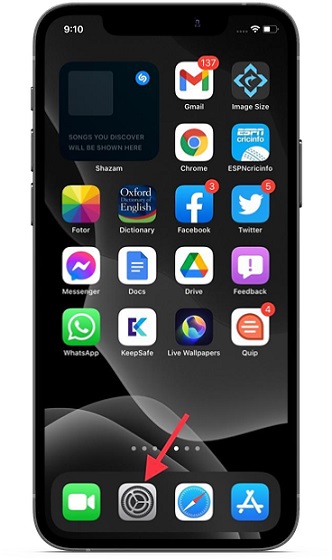
Wichtige Hinweise:
Mit diesem Tool können Sie PC-Problemen vorbeugen und sich beispielsweise vor Dateiverlust und Malware schützen. Außerdem ist es eine großartige Möglichkeit, Ihren Computer für maximale Leistung zu optimieren. Das Programm behebt häufige Fehler, die auf Windows-Systemen auftreten können, mit Leichtigkeit - Sie brauchen keine stundenlange Fehlersuche, wenn Sie die perfekte Lösung zur Hand haben:
- Schritt 1: Laden Sie das PC Repair & Optimizer Tool herunter (Windows 11, 10, 8, 7, XP, Vista - Microsoft Gold-zertifiziert).
- Schritt 2: Klicken Sie auf "Scan starten", um Probleme in der Windows-Registrierung zu finden, die zu PC-Problemen führen könnten.
- Schritt 3: Klicken Sie auf "Alles reparieren", um alle Probleme zu beheben.
2. Tippen Sie nun auf Bildschirmzeit.
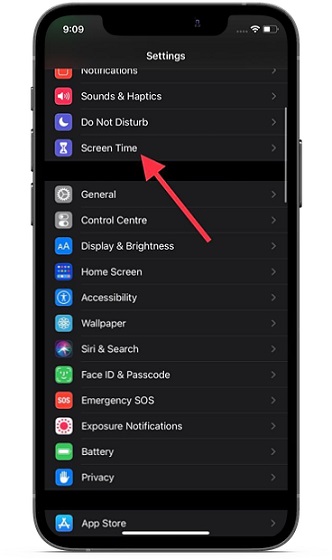
3. Tippen Sie anschließend auf Inhalts-und Datenschutzbeschränkungen .
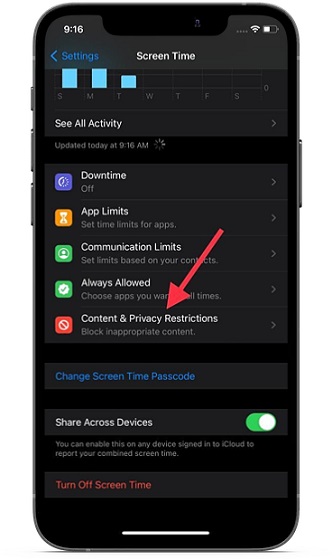
4. Stellen Sie sicher, dass der Schalter für Inhalts-und Datenschutzbeschränkungen aktiviert ist.
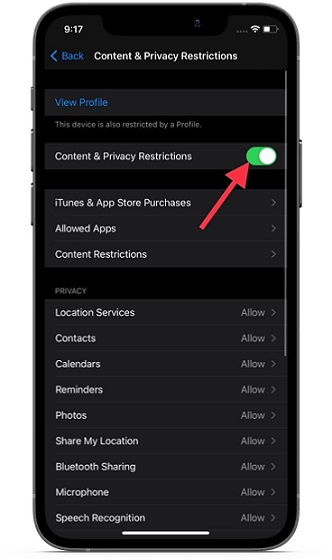
5. Tippen Sie anschließend im Abschnitt Datenschutz auf ‚Apple Advertising‘ .
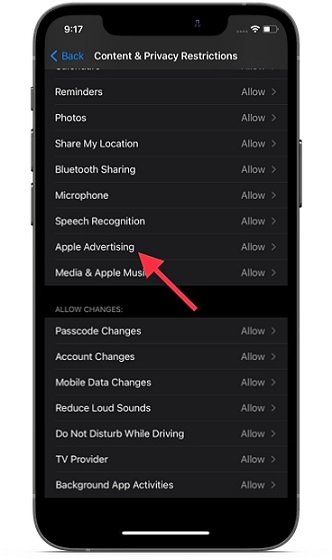
6. Jetzt müssen Sie möglicherweise Ihren Bildschirmzeit-Passcode eingeben. Wählen Sie abschließend ‚Nicht zulassen‘ , um die Apfelwerbung zu blockieren.
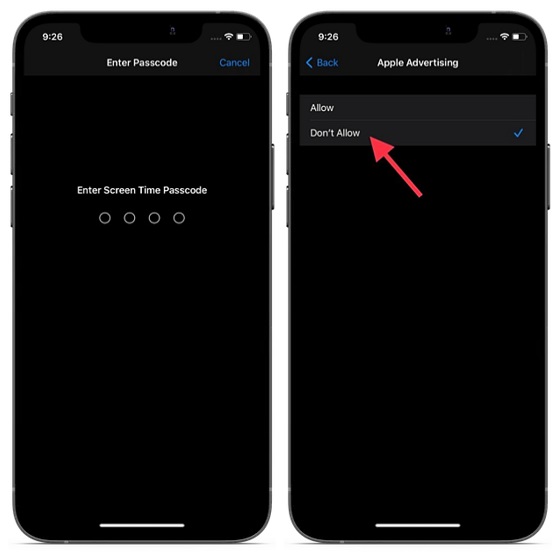
Blockieren Sie personalisierte Anzeigen auf iPhone und iPad
Mit Apple können Sie auch gezielte Anzeigen auf Ihrem iOS/iPadOS-Gerät deaktivieren. Beachten Sie, dass das Deaktivieren personalisierter Anzeigen nur die Fähigkeit von Apple einschränkt, relevante Anzeigen an Sie zu liefern. Durch Deaktivieren personalisierter Anzeigen wird außerdem die Anzahl der Anzeigen, die Sie erhalten, nicht verringert.
- Öffnen Sie die App Einstellungen auf Ihrem iPhone oder iPad.
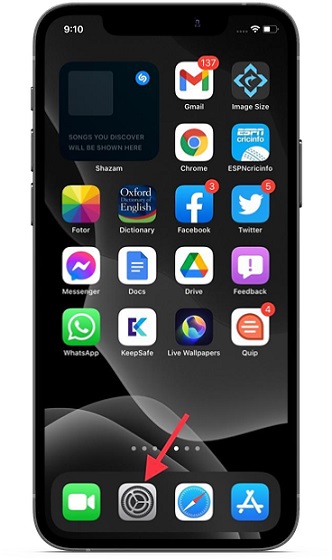
2. Tippen Sie nun auf Datenschutz.
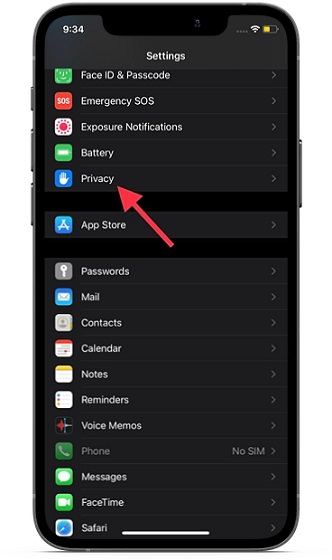
3. Scrollen Sie nach unten und tippen Sie auf Apple Advertising .
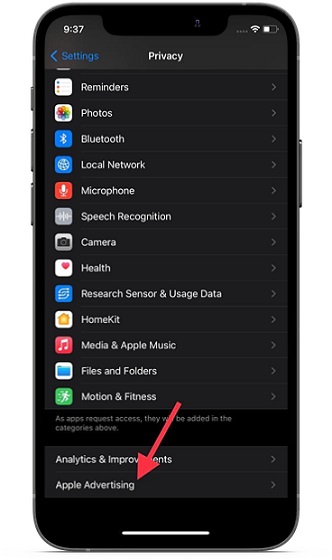
4. Schalten Sie als Nächstes den Schalter neben Personalisierte Anzeigen aus.
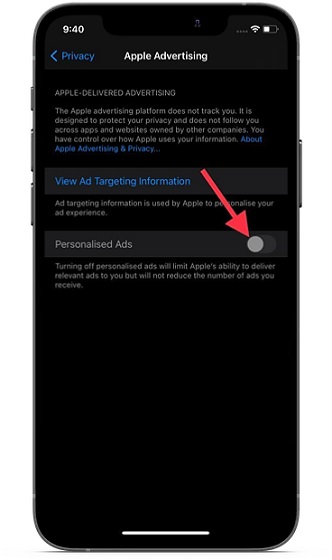
Stoppen Sie Apple Advertising auf Ihrem iPhone oder iPad mit Ease
Das ist so ziemlich alles! Nachdem Sie nun wissen, wie die Anzeigenplattform von Apple funktioniert, welche Informationen sie sammelt und wie Sie die Anzeigenverfolgung unter iOS deaktivieren, sollten Sie das Notwendige tun, um Ihre persönlichen Daten zu schützen. Obwohl Apple sehr zuverlässig ist, wenn es darum geht, Ihren Daten die erforderliche Sicherheit und Privatsphäre zu bieten, sollten Sie nach Ihrem eigenen Instinkt vorgehen.
Was sagen Sie übrigens zu Apple-Werbung und den Steuerelementen, die sie Ihnen bietet? Teilen Sie uns Ihre Meinung im Kommentarbereich unten mit.

